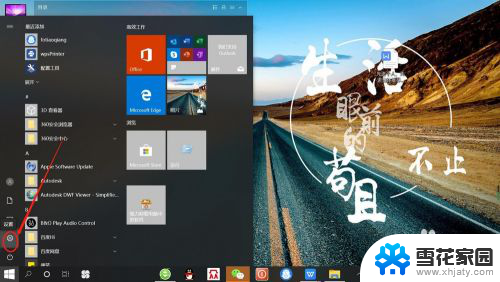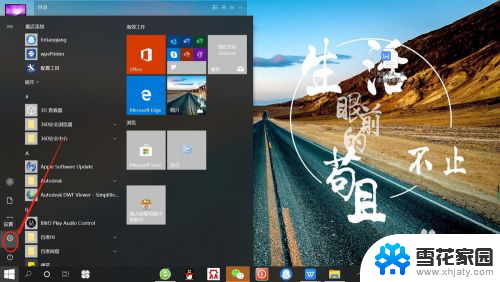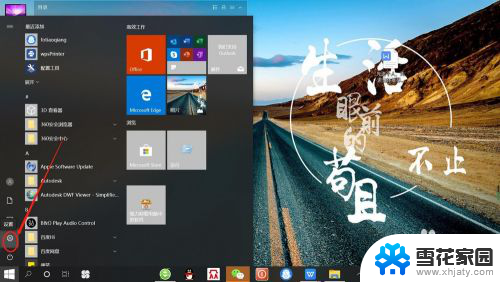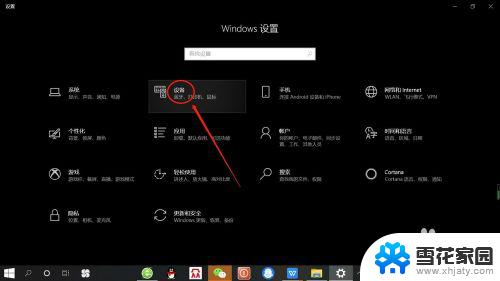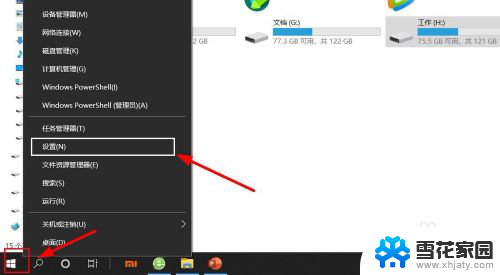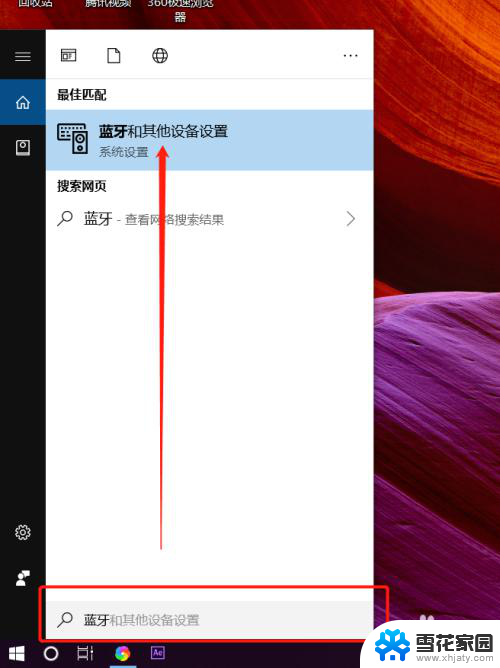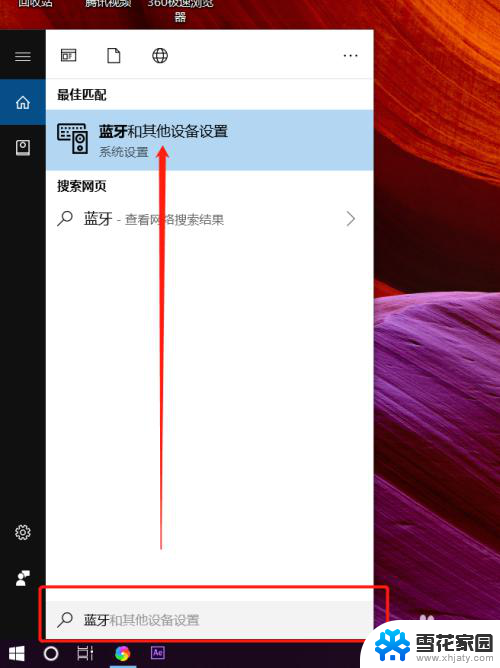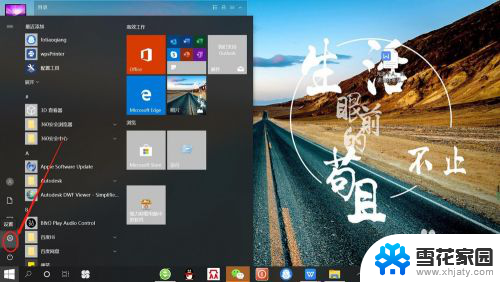笔记本电脑连接无线耳机 无线蓝牙耳机连接笔记本电脑
更新时间:2024-09-02 12:00:37作者:xiaoliu
在当今数字化时代,笔记本电脑已经成为人们生活中必不可少的工具之一,而随着科技的不断发展,无线蓝牙耳机也逐渐走进了人们的生活。如何让笔记本电脑连接无线蓝牙耳机,已经成为人们关注的热点话题之一。在这个过程中,我们可以借助蓝牙功能,快速便捷地完成连接,享受高品质的音乐和通话体验。笔记本电脑连接无线耳机,不仅提升了使用体验,更展现了科技的便利性和智能化。
具体步骤:
1.点击电脑左下角“开始”——“设置”,打开“Windows设置”。

2.再“Windows设置”页面,点击“设备”,打开“设备设置”。
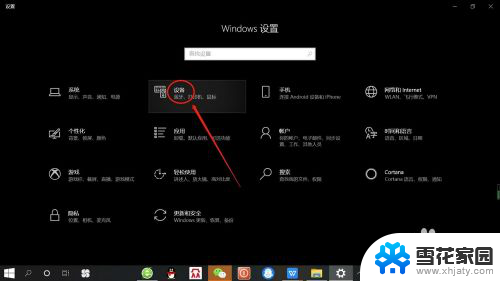
3.在“设备设置”页面。点击“蓝牙”,打开“电脑蓝牙”。
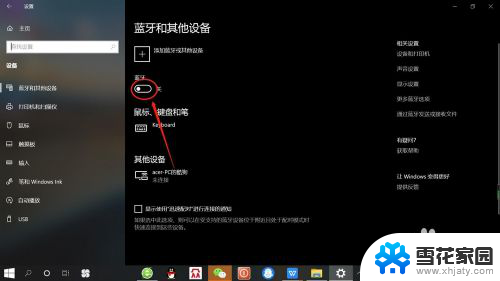
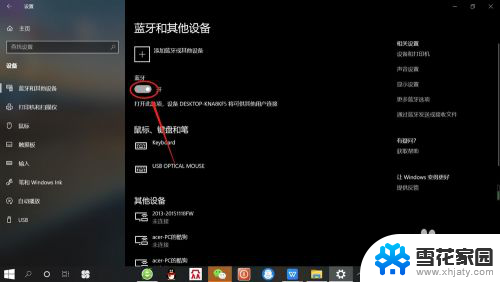
4.接着,按无线蓝牙耳机开关,打开“无线蓝牙耳机“。

5.然后,在“设备设置”页面。点击添加“蓝牙或其他设备”——“蓝牙”——“无线蓝牙耳机”,即可使电脑与无线蓝牙耳机配对连接,如下图所示。

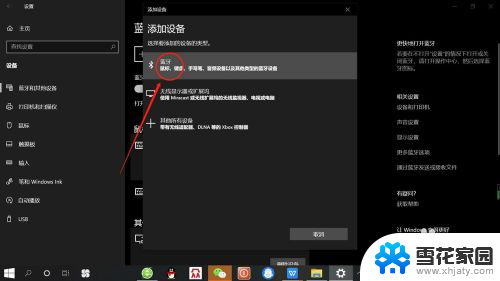
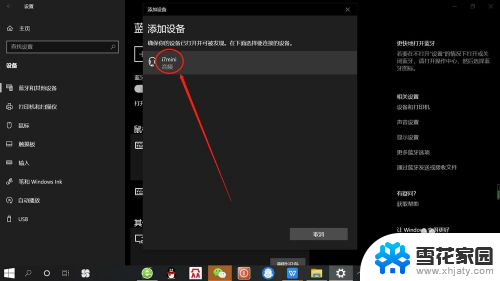
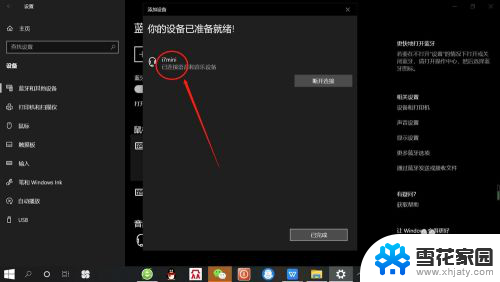
以上就是关于笔记本电脑连接无线耳机的全部内容,有出现相同情况的用户就可以按照小编的方法了来解决了。